Исправление ошибки с кодом 134 в GTA V
Ошибка «Нет информации о доступе к сюжетному режиму» появляется по той причине, что лаунчер не может обновить игру. Система видит устаревшую версию игрового клиента и не пускает дальше. По логике вещей, основная задача геймера заключается в обновлении клиента, тогда все заработает. Достичь цели можно несколькими способами. Вот действенные методы решения ошибки 134 в GTA V на Steam и Epic Games, эффективность каждого из них подтверждена реальными пользователями.
Что нужно попробовать:
- Обновить лаунчер с другого роутера. Самый простой способ – на телефоне включить точку доступа с мобильного интернета. Останется подключить компьютер к созданной сети и обновить GTA V. Если у вас ноутбук, можно просто подключиться к общественному Wi-Fi или сети соседа (при наличии к ней доступа). После этого ее можно будет запускаться уже без ошибки 134.
- Изменить DNS на Ростелеком. На форуме Steam много пользователей отметили, что ошибка 134 в GTA 5 появляется у пользователей провайдера Ростелеком. Также они указали, что им помогло изменение DNS. В качестве основного адреса нужно указать 1.1.1.1, а дополнительного — 1.0.0.1. Чтобы их изменить, нужно перейти в «Центр управления сетями», затем – «Изменить параметры адаптера» и в «Свойствах» подключения выбрать «IP версии 4». В этот раз обновление должно пройти успешно.
![]()
- Удалить лаунчер и загрузить его снова. Только помимо самой игры следует снести с компьютера и Social Club. Данный метод тоже позволяет добиться цели, а именно – получить обновленный до последней версии игровой клиент. Приблизительно у 30% пользователей это сработало, есть смысл пробовать.
- Официальное решение от службы поддержки. Они предполагают, что иногда Steam или другой игровой сервис мешает обновиться GTA V, но если запустить игру отдельно, процедура пройдет без проблем. Можно просто открыть расположение локальных файлов через игровой сервис и включить лаунчер игры. Возможно, лучше дополнительно закрыть Steam (или что вы там используете) перед запуском файла.
Есть ситуации из ряда вон, в которых пользователи смогли решить свою проблему совсем иными действиями. Мы не знаем, почему они сработали, но не имеем морального права проигнорировать их.
- Отключить OneDrive. Процесс облачного сервиса почему-то мешает GTA V или Steam, Epic Games провести процедуру обновления. Достаточно его временно выключить через «Диспетчер задач».
- Переустановить игру на другой диск. Что нужно сделать: удалить GTA 5 полностью, загрузить Rockstar Games Launcher (или другой сервис, которым пользуетесь) и установить игру заново на тот же диск, где расположен и сам лаунчер. Иными словами, клиент GTA V должен быть на том же логическом диске, что и Steam, Epic Games, Rockstar, например, в разделе D:\.
Пока это все способы, которые вам нужны, чтобы исправить ошибку с кодом 134 в GTA 5 в любом игровом клиенте Steam, Epic Games, Rockstar Games. Что-то из перечисленного сработало у всех, кто писал о сбое.
Почему Epic Games не видит установленную игру? Решение!
Бывает, что Epic Games не видит установленную игру — ошибка очень распространенная, она может коснуться любого приложения. Мы готовы рассказать вам, откуда берется проблема и как от нее избавиться.
Почему возникает ошибка
Почему Epic Games не видит установленную игру, спрашивают игроки — и их недовольство понятно. На самом деле странно, ведь приложение скачивается на компьютер, что легко проверить. Откройте папку загрузки и убедитесь, что все необходимые файлы на месте!
Что не так, откуда эта ошибка? К сожалению, иногда Epic Game не видит установленные игры после переустановки операционной системы или после установки/сброса лаунчера (лаунчера). Нет проблем, есть решение.
Как дела сейчас? Открываешь лаунчер и видишь, что в библиотеке нет выделенных иконок — весь список игр серый, некликабельный. При этом нужные файлы находятся в папках загрузки (на всякий случай стоит убедиться заранее). Epic Games не видит установленную на компьютере игру — поскольку в настройках запуска такой функции нет, давайте действовать!
Мы все еще в ракете? Перейдите на вкладку «Библиотека» слева и продолжите:
Epic Games не видит установленную игру, но система может обнаружить, что в выбранной папке уже есть установочные файлы. Этот тип конфликта препятствует нормальному завершению загрузки. Что делать?
- откройте каталог, в который был установлен контент;
- Выделить весь контент (завершить, ничего не оставлять);
- Нарезаем файлы и переносим их в новую папку, специально созданную заранее. Новый каталог может быть где угодно, это не имеет значения.
Epic Games Store по-прежнему не видит установленную игру, но правильная папка пуста! Теперь вернемся в библиотеку — надпись о плотном каталоге исчезла. Кнопка «Установить» кликабельна, нажмите ее и подождите несколько секунд.
откройте вкладку «Загрузки» в лаунчере — она находится внизу слева;
- Следите за ходом установки — сначала появится надпись «Инициализация», затем — «Установка» ;
- Как только файлы скачаются хотя бы на 1-2 МБ, нажмите значок паузы.
Помните папку, в которую были скопированы все данные из хранилища? Мы возвращаем:
- Вырезать все ранее скопированные файлы;
- снова откройте каталог по умолчанию, в котором вы храните игрушки, и вставьте содержимое;
- Нажмите на пустое поле и нажмите «Обновить» .
Вернемся в библиотеку. Откройте вкладку «Загрузки» и нажмите крестик, значок отмены.
Первые шаги
Это происшествие никому не понравится, ведь мы настроены играть в свою любимую игру. Первое, что нужно сделать, если GTA 5 не запускается через Epic Games, — убедиться, что у вас нормальное интернет-соединение:
- Попробуйте подключиться к любому другому ресурсу;
- Переключиться с одной сети на другую;
- Перезагрузите маршрутизатор или роутер.
Проверьте требования
Интернет в порядке? Теперь перейдем к системным требованиям — часто пользователи маломощных ПК пытаются запускать требовательный контент. Вот почему GTA 5 от Epic Games не запускается. Проверьте сразу, соответствует ли ваше устройство параметрам игрушки.
- ОС: Windows 8.1 64-разрядная, Windows 8 64-разрядная, Windows 7 64-разрядная с пакетом обновления 1;
- Процессор: Intel Core 2 Q6600 с тактовой частотой 2,40 ГГц (четырехъядерный) / AMD Phenom 9850 (четырехъядерный) с тактовой частотой 2,5 ГГц;
- Оперативная память: 4 ГБ ОЗУ;
- Графика: NVIDIA 9800 GT с 1 ГБ видеопамяти / AMD HD 4870 с 1 ГБ видеопамяти (DX 10, 10.1, 11);
- Место на диске: 72 ГБ;
- Звуковая карта: 100% совместимая с DirectX 10.
Первым делом
Если программа запуска Epic Games не устанавливается, сначала убедитесь, что проблема не связана с чем-то из приведенной ниже таблицы. С этим справиться проще всего, поэтому начинаем «танцевать» с этой «печки”.
Сделайте вашу текущую версию Windows устаревшей
Недостаточно прав доступа
Фоновые приложения не позволяют мне установить Epic Game Launcher
Требуются Epic Games/дополнительные файлы отсутствуют или не установлены
В папке установки отсутствуют необходимые разрешения
Убедитесь, что у вас установлен Epic Games Launcher
Если у вас возникли проблемы с запуском GTA 5 в Epic Games, первым делом убедитесь, что у вас установлен последний версия клиента Epic Games Launcher. Это позволит вам получить доступ ко всем играм, включая GTA 5, и обеспечит стабильную работу платформы.
Проверьте наличие Epic Games Launcher на вашем компьютере
Для этого откройте меню «Пуск» и введите «Epic Games Launcher» в поисковую строку. Если клиент установлен, он должен появиться в результатах поиска. Если же вы не видите его, это означает, что у вас клиент не установлен.
Загрузите и установите Epic Games Launcher
Если у вас нет Epic Games Launcher на вашем компьютере, вы можете загрузить его с официального сайта Epic Games. Перейдите на страницу загрузки и следуйте инструкциям по установке. Убедитесь, что вы выбрали правильную версию для вашей операционной системы.
После установки Epic Games Launcher, вам необходимо будет войти в свою учетную запись или создать новую, если у вас еще нет аккаунта. После успешной авторизации вы сможете найти и запустить GTA 5 с помощью клиента.
Если после установки Epic Games Launcher у вас по-прежнему возникают проблемы с запуском GTA 5, рекомендуется обратиться в службу поддержки Epic Games для получения дополнительной помощи.
Проверяем подключение к интернету
Чтобы решить проблему, из-за которой вы не можете связаться с серверами RockStar, требуется подключение к Интернету для активации GTA V, попробуйте перезапустить маршрутизатор. Одна из самых популярных моделей — TP Link. В нем нужно сделать следующее:
- Откройте любой браузер на своем компьютере и напишите в адресной строке: «192.168.0.1» (в некоторых версиях 192.168.1.1);
- Перейти по введенному адресу. Перед вами должно открыться окно для доступа к панели администрирования роутера;
- По умолчанию информация для входа в оба поля — «admin;
- После входа в систему слева вы увидите меню устройства. Выберите здесь предпоследний раздел и найдите пункт «Перезагрузить».
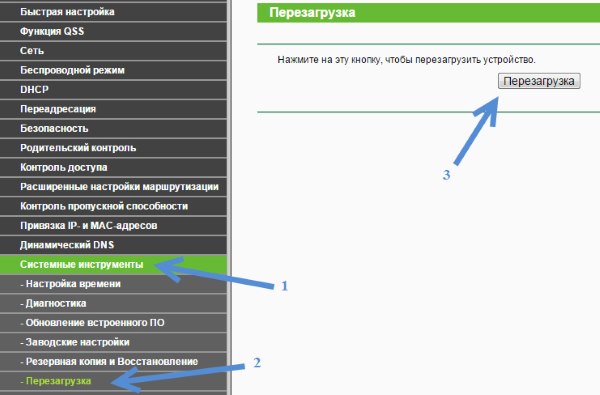
Нажмите кнопку, чтобы перезапустить маршрутизатор, и дождитесь, пока индикатор выполнения достигнет конца. После этого производятся автоматические настройки. Как правило, интернет появляется через пару минут после перезагрузки. Попробуйте снова войти в игру Grand Theft Auto V. Если ничего не произошло и вы снова получаете ошибку подключения, попробуйте отключить интернет-кабель от маршрутизатора и подключить его к порту на задней панели системного блока компьютера. Создайте на нем необходимые настройки подключения. Проверьте, появился ли интернет на компьютере и перезапустите игру.

Есть еще один способ избавиться от сообщения «Невозможно связаться с серверами Rockstar. Для активации GTA V требуется подключение к Интернету», который также помогает некоторым игрокам. Он заключается в изменении даты на текущую. Это может помочь только в том случае, если ваша дата по какой-то причине была установлена неправильно. Чтобы изменить это:
- Щелкните правой кнопкой мыши время, которое находится в правом нижнем углу экрана компьютера;
- Выберите «Изменить дату и время»;
- Выберите соответствующий часовой пояс или вручную измените время и дату и подтвердите настройки.
После установки актуальных данных вы можете попробовать запустить игру и проверить, устранена ли ошибка. Большинство интернет-соединений организовано таким образом, что один IP-адрес может использоваться несколькими пользователями или даже целыми городскими районами. Их называют «серыми».
Определить, какой у вас адрес, несложно. Подробнее об этом можно узнать в поисковых системах. Если у вас «серый» IP-адрес, то настоящий адрес, назначенный только вашему компьютеру, поможет вам подключиться. Отдельный IP-адрес стоит дополнительных затрат. Это можно согласовать только с вашим интернет-провайдером.
- Для начала нужно закрыть GTA 5 и убедиться, что после выключения игры она не застревает в процессах: для этого нужно зайти в диспетчер задач и завершить все процессы, связанные с игрой;
- Затем вам необходимо удалить Social Club с помощью панели управления Windows или сторонней программы удаления и перезагрузить компьютер;
- Затем вам необходимо скачать дистрибутив лаунчера с официального сайта Rockstar и запустить его от имени администратора;
- также необходимо запустить лаунчер и игру с правами администратора.
Общие проблемы запуска
1. Ошибка «The Rockstar Games Launcher failed to initialize»
Эта ошибка может возникнуть, если у вас установлена устаревшая версия Rockstar Games Launcher. Чтобы решить эту проблему, вам нужно обновить приложение до последней версии.
2. Ошибка «Grand Theft Auto V не установлен на этом компьютере»
Если у вас установлена игра на другом диске, или в другой папке, может возникнуть эта ошибка. В этом случае, вам нужно указать путь к игре, выбрав пункт «Указать путь к файлу игры» в меню настроек Rockstar Games Launcher.
3. Ошибка «Grand Theft Auto V не обнаружен на вашем ПК»
Эта ошибка возникает, когда Rockstar Games Launcher не может найти игру в вашей системе. В этом случае, вам нужно убедиться, что игра установлена на вашем компьютере. Если игра установлена, проверьте, не установлен ли она в защищенной папке, например, в Program Files.
4. Ошибка «ERR_GFX_D3D_INIT»
Эта ошибка возникает из-за проблемы с графическим драйвером на вашем компьютере. Чтобы исправить эту ошибку, вам нужно обновить драйвер до последней версии.
Почему Epic Games не видит установленную игру? Решение!

Случается, Epic Games не видит установленную игру – ошибка очень распространенная, может касаться любого приложения. Мы готовы сказать, откуда берется проблема и как можно от нее избавиться.
Почему возникает ошибка
Почему Эпик Геймс не видит установленную игру, вопрошают геймеры – и их недовольство можно понять. Действительно, странно, ведь приложение загружено на компьютер, что можно легко проверить. Откройте папку загрузки и убедитесь, что все нужные файлы лежат на месте!
В чем же дело, откуда берется такая ошибка? К сожалению, иногда Эпик Гейм не видит установленные игры после переустановки операционной системы или после переустановки/ сброса настроек лаунчера (программы запуска). Ничего страшного, решение существует.
Как обстоят дела сейчас? Вы открываете лаунчер и видите, что в библиотеке нет подсвеченных иконок – весь список игр серый, некликабельный. При этом в папках загрузки нужные файлы лежат (на всякий случай стоит убедиться заранее). Epic Games не видит игру, которая установлена на компьютере – потому что в настройках программы запуска такой функции нет, Будем принимать меры!
Мы все еще находимся в лаунчере? Переходим на вкладку «Библиотека» слева и приступаем:
Эпик Геймс не видит установленную игру, зато система может обнаружить, что в выбранной папке уже лежат установочные файлы. Этот своеобразный конфликт не дает загрузке завершиться в нормальном режиме. Что делать?
- Открываем директорию, куда устанавливали контент;
- Выделяем все содержимое (полностью, ничего не оставляем);
- Вырезаем файлы и переносим их в новую папку, специально созданную заранее. Новая директория может находиться где угодно, это не принципиально.
Epic Games Store не видит установленную игру по-прежнему, но в нужной папке пусто! Теперь вернемся в библиотеку – надпись о забитом каталоге исчезла. Кнопка «Установить» кликабельна, нажимаем на нее и ждем несколько секунд.
Откройте вкладку «Загрузки» в лаунчере – она находится снизу слева;
- Следите за прогрессом установки – сначала появится надпись «Инициализация» , затем – «Установка» ;
- Как только файлы будут подкачаны хотя бы на 1-2 Мб, жмем на значок паузы.
Помните папку, куда были скопированы все данные из хранилища? Возвращаемся:
- Вырезайте все скопированные ранее файлы;
- Снова откройте директорию, где по умолчанию храните игрушки и вставьте содержимое;
- Кликните по любому свободному полю и нажмите «Обновить» .
Вернемся в библиотеку. Открываем вкладку «Загрузки» и нажимаем на крестик, значок отмены.
Первые шаги
Никому не понравится такой ход событий, ведь мы настроились поиграть в любимую игру. Первое, что нужно сделать, если ГТА 5 не запускается через Эпик Геймс – убедиться, что вы работаете с нормальным интернет-подключением:
- Попробуйте подключиться к любому другому ресурсу;
- Переключитесь с одной сети на другую;
- Перезагрузите роутер или маршрутизатор.
Проверьте требования
С интернетом все в порядке? Теперь обратимся к системным требованиям – частенько пользователи с маломощными ПК пытаются запустить контент, который достаточно много просит. Поэтому ГТА 5 через Epic Games не запускается. Сразу проверяйте, соответствует ли ваше устройство параметрам игрушки.
- ОС: Windows 8.1 64 Bit, Windows 8 64 Bit, Windows 7 64 Bit Service Pack 1;
- Процессор: Intel Core 2 Q6600 @ 2.40 Ггц (четырехъядерный) / AMD Phenom 9850 (четырехъядерный) @ 2.5 Ггц;
- Оперативная память: 4 GB ОЗУ;
- Видеокарта: NVIDIA 9800 GT c 1 Гб видеопамяти/ AMD HD 4870 с 1 Гб видеопамяти (DX 10, 10.1, 11);
- Место на диске: 72 GB;
- Звуковая карта: 100% совместимая с DirectX 10.
Первым делом
Если не устанавливается Epic Games Launcher, то в первую очередь удостоверьтесь, что причиной проблемы не является что-то из таблицы ниже. С этим разобраться проще всего, поэтому “плясать” начинаем именно от этой “печки”.
Устаревание текущей версии Windows
Недостаточно прав доступа
Фоновые приложения не дают установить Эпик Гейм Лаунчер
Утеряны или изначально не установлены необходимые / дополнительные файлы Epic Games
Для папки установки отсутствуют необходимые доступы
Способ 4: Обновление драйвера видеокарты
Отсутствие графических драйверов или устаревание установленной версии иногда приводит к тому, что некоторые игры перестанут запускаться или будут вылетать с ошибками
Поэтому важно держать ПО в актуальном состоянии, особенно когда последнее время NVIDIA и AMD делают упор на программное улучшение работы видеокарт, оптимизируя существующие технологии и внедряя новые
Вариант 1: NVIDIA
Обладатели видеокарт от NVIDIA могут самостоятельно скачать последнюю версию драйвера с официального сайта или использовать программу GeForce Experience, которая установлена у большинства пользователей. Давайте вкратце разберемся с этими двумя процессами в рамках одной инструкции, поскольку они могут быть связаны.
-
Для самостоятельной проверки актуального драйвера откройте главную страницу подбора ПО и заполните информацию в таблице по интересующей вас модели видеокарты. Тип загрузки указывайте как «Драйвер Game Ready», а все остальное — отталкиваясь от используемого комплектующего.
Скачайте последнюю версию совместимого драйвера и установите ее, следуя инструкциям в появившемся окне.
-
Если речь идет о GeForce Experience или драйвер был скачан вместе с этой программой, то для обновления понадобится открыть ее через панель задач. Кстати, при наличии апдейтов сам значок поменяет свой вид, что и поможет понять наличие новой версии драйвера.
В программе нажмите кнопку «Загрузить» и ожидайте окончания установки.
Вариант 2: AMD
С видеокартами от AMD дела обстоят похожим образом, правда, тут не нужно будет самостоятельно подбирать версию драйвера, отталкиваясь от имеющейся модели видеокарты. Достаточно будет скачать средство автоматического обновления ПО, которое является продвинутым приложением для управления поведением графического адаптера и настройки его профилей под разные игры и задачи.
Причины ошибки отключенного сервера Epic Games и что делать, мониторинг GTA 5
«ГТА 5» существует за счет удаленных серверов. Именно они отвечают за работу проекта в сети. В стандартном режиме загрузка и подключение к ним занимают максимум пару минут. Однако нередко игрок видит на экране сообщение о том, что сервер Epic Games игры «GTA 5» или сервер Rockstar Games отключен. Ожидание и перезагрузка ПК не спасают ситуацию, а что еще сделать, чтобы решить проблему — не ясно.
Ошибка эта распространенная и возникает на устройствах пользователей по всему миру, что говорит о недоработках самих создателей. Вообще, несмотря на относительную «старость» игры, а вышла она, напомним, аж в 2015 году, проект «Рокстар» до сих пор «радует» фанатов багами, зависаниями и выкидываниями с серверов без каких-то пояснений.
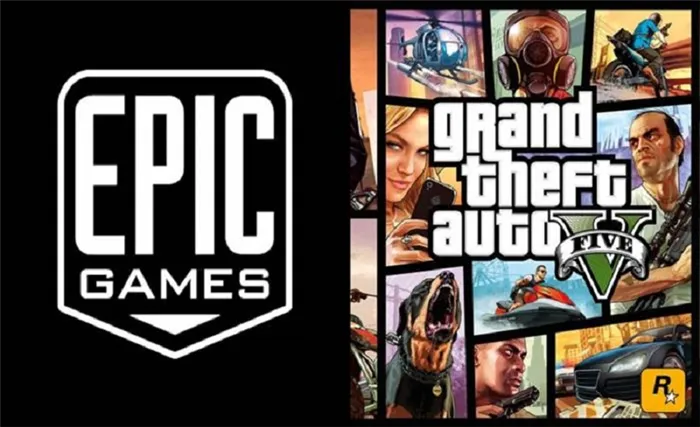
Когда игра выдает нам «великолепное»: «сервер Эпик Геймс ГТА 5 недоступен» – остается только гадать, что не так. Причем это никак не зависит от языка, который использует геймер, или его устройства. Зачастую в нагрузку не работают еще и Гейм Store и Social Club. Так что даже нельзя узнать, как обстоять дела у прочих игроков из твоей банды.
На самом деле, причин отказа серверов может быть масса:
- Нестабильное соединение с интернетом либо же он слишком медленный.
- Аккаунт пользователя забанен на всех серверах игры по IP за какие-то нарушения.
- Загрузке мешает кириллица в имени пользователя или в пути установки игры.
- Антивирус или брандмауэр считают соединение с сервером игры потенциально опасным и блокируют его.
- Запуск игры осуществляется не от имени Администратора.
Помимо прочего, сервера могут не функционировать из-за элементарных технических работ на них, очистки или другой деятельности разработчиков. Об этом они сообщают заранее, вывешивая предупреждение на официальном сайте.
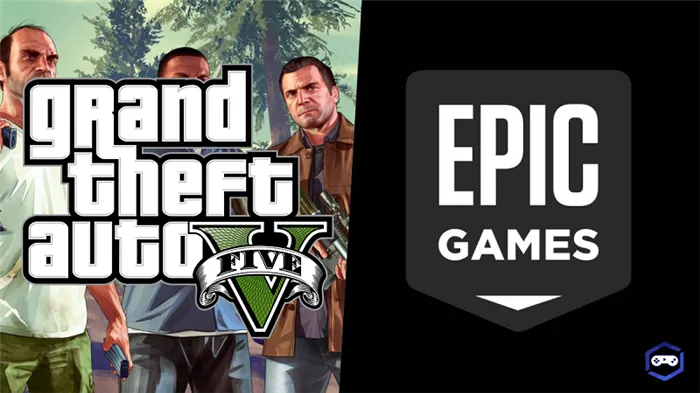
Другие способы решить ошибку подключения
Программы, защищающие безопасность вашей сети, могут блокировать соединения или даже файлы игры. Следовательно, их необходимо настроить. Для начала вам нужно на время отключить брандмауэр Windows.
- Откройте «Пуск» и введите в поисковую строку «Межсетевой экран»;
- Выберите его из результатов;
- В этом окне выберите слева «Включить или отключить брандмауэр»;
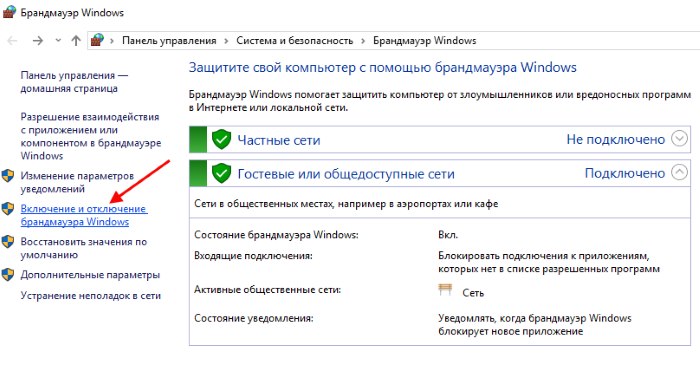
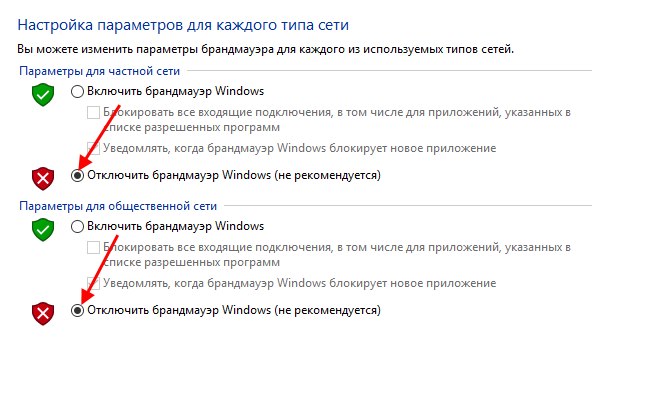
Вам стоит попробовать подключиться. Если это не сработает, используйте приложения VPN, которые позволяют изменить ваш реальный сетевой адрес. В Интернете много таких программ. Также есть расширения для браузера. Найдите их сами через поисковики и установите. Страны для изменения лучше выбирать западные, европейские, например, Англия, Германия, Бразилия и т.д.
Если ваше мобильное устройство подключено к Интернету, вы можете им пользоваться. Подключить ноутбук к такой сети довольно просто. Вам необходимо создать на смартфоне точку доступа и подключить компьютер по Wi-Fi. Рекомендуется использовать любую другую сеть. Если игра работает, значит проблема с вашей сетью или IP.
Скачивание игры может быть прервано при подключении к Rockstar Games Social Club: в такой ситуации очень вероятно, что виноват этот инструмент. Если у вас несколько учетных записей, первым делом убедитесь, что ваш профиль в Social Club привязан к Epic Games. Если он связан с другой учетной записью, отобразится ошибка, указывающая на то, что присутствие игры не может быть подтверждено. Иногда вместо этой ошибки предлагается проверка целостности файла. Тем, кто уже проделал эту процедуру, повторять ее не нужно. После проверки подключения учетных записей можно переходить к следующим шагам.
Вариант 1: Запуск службы вручную
Если сервис Rockstar отключен, Social Club не сможет зарабатывать деньги, а это значит, что GTA V не запустится.
- Перейдите в меню поиска через «Пуск» или отдельный значок увеличительного стекла в нижнем левом углу (актуально только для Windows 10). В строке поиска введите название приложения — «Услуги» — и откройте его.
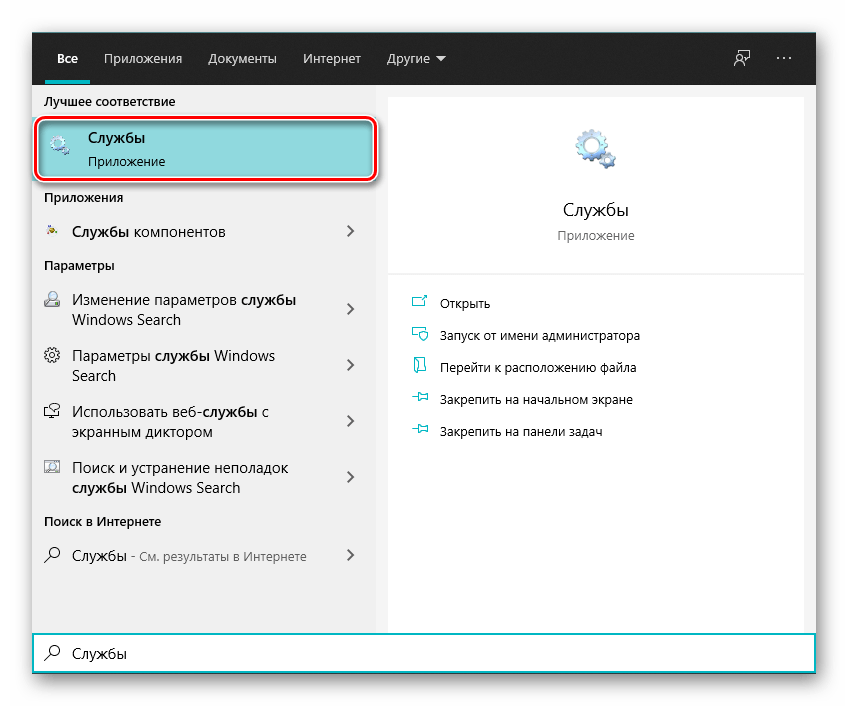
- Найдите в списке «Службу библиотеки игр Rockstar» и, если служба остановлена, запустите ее. Далее проверьте, работает ли GTA.
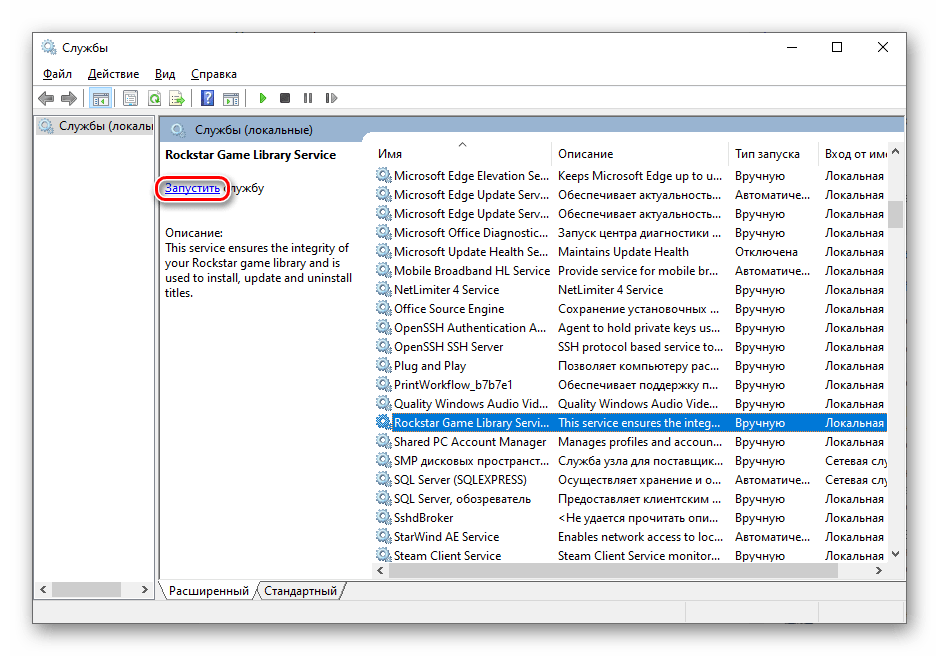
Вариант 2: Удаление локальных данных профиля
Этот метод также может помочь в некоторых случаях.
- Откройте Rockstar Games Launcher и перейдите в раздел «Настройки».
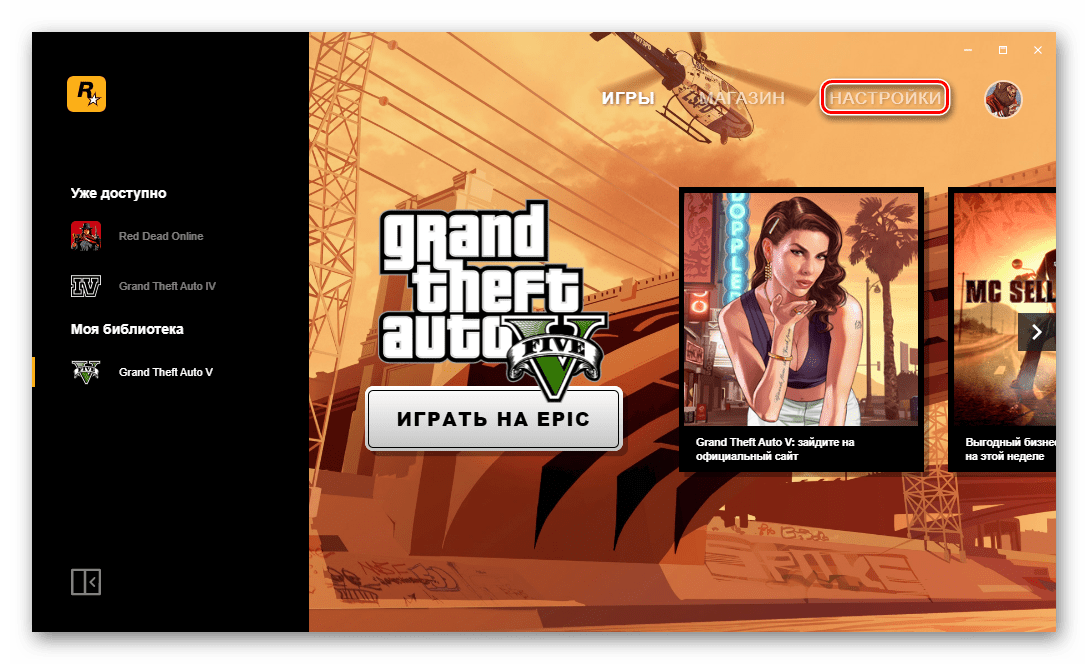
- Откройте вкладку «Сведения об учетной записи» и нажмите кнопку «Удалить».
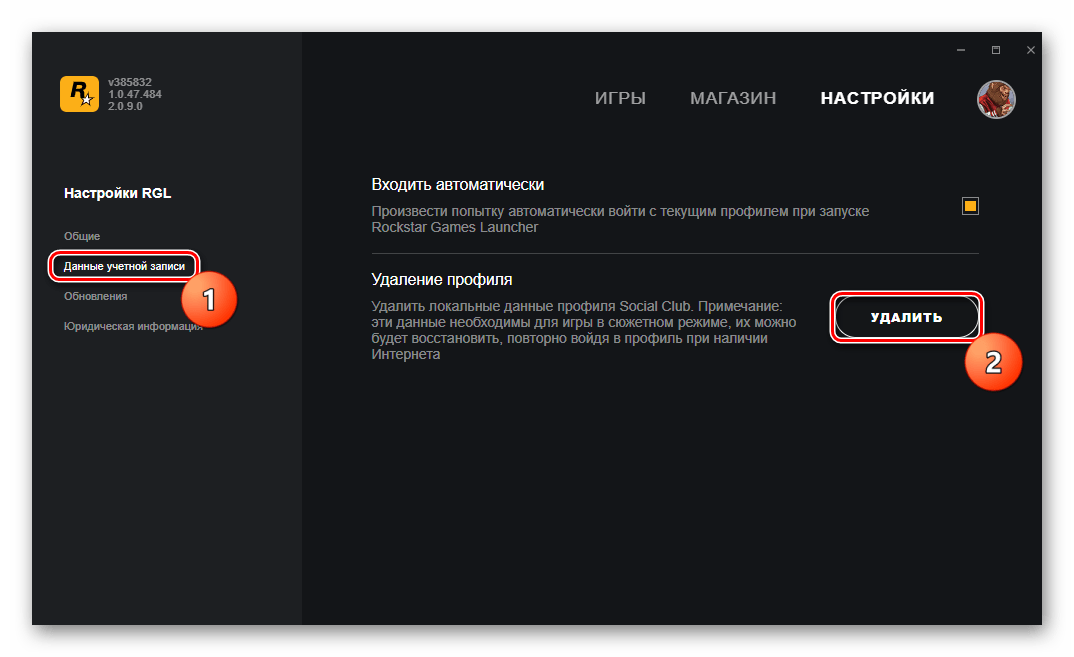
- Перезагрузите компьютер и снова войдите в систему.
Появляется ошибка «ERR_GFX_D3D_INIT»
возникает из-за неправильной работы видеокарты NVidia
> Перезапустите видеоадаптер
- Нажмите
ПКМ
по кнопке «Пуск» слева в углу в открывшемся контекстном меню выберите «Диспетчер устройств»;
- Следом на экране появится список со всеми устройствами системы здесь необходимо отыскать свою видеокарту и нажать по ней
ПКМ
;
- В очередном контекстном меню следует выбрать вариант «Отключить» затем вновь нажимаете
ПКМ
по видеокарте и выбираете вариант «Задействовать»;
- Теперь запускайте GTA V и проверьте игру на наличие ошибки просто начните игру и поставьте её на паузу для проверки.
Win
Ctrl
Shift
B
> Измените с помощью файла версию «DirectX»
Перейдите по адресу C:\Users\Имя Пользователя\Documents\Rockstar Games\GTA V в папке GTA V отыщите файл под названием settings.xml;
Откройте файл с помощью любого текстового редактора, например, подойдёт «Блокнот» внутри следом необходимо отыскать строку, где представлен параметр DX_Version value=«2» (цифра в конце может отличаться, к примеру, это может быть 1 или 3);
Теперь обратите внимание на то, что игра использует в своём арсенале сразу четыре версии DirectX, а 9-я версия DirectX, на которую следует сменить параметр DX_Version value, соответствует значению «0»;
Чтобы решить проблему, необходимо в параметре DX_Version value вместо числа, которое стоит, прописать «0», не удаляя кавычки и ничего другого кроме указанной цифры в «Свойствах» файла после обязательно поставьте галочку напротив «Только чтение»;
Когда поменяете значение параметра, запускайте игру, но не спешите менять версию DirectX до тех пор, пока не убедитесь в том, что GTA 5 работает стабильно и не выдаёт критическую ошибку.
> Воспользуйтесь утилитой «NVidia Inspector»
в данном случае она нужна для того, чтобы изменить частоту видеокарты, благодаря чему можно избавиться от ошибки
- Скачиваете программу NVidia Inspector с официального сайта устанавливаете и открываете утилиту до того, как запустите Grand The Auto V;
- Внизу найдите и нажмите на кнопку, которая называется «Show Overclocking» подвердите осознание риска, поскольку система в этот момент может работать нестабильно, но ничего страшного;
- Теперь в этой программе нужно найти параметр «Base Clock» и «Offset Memory» под ними необходимо выбрать вариант со значением «-20»;
- Следом соглашаетесь со всеми изменениями нажимаете на вариант «Apply Clocks and Voltage» не закрываете программу, а просто сворачиваете (если система начнёт себя вести неадекватно, тогда настройки можно будет сразу вернуть в прежнее состояние с помощью кнопки «Apply Defaults»);
- И вот теперь можно запустить GTA V, чтобы проверите игру на работоспособность и наличие ошибки.
> Удалите и восстановите файлы
d3d9x_46.dlld3dcompiler_46.dllудаляете эти проблематичные файлы внутри папки с игрой, после чего запускаете проверку целостности файлов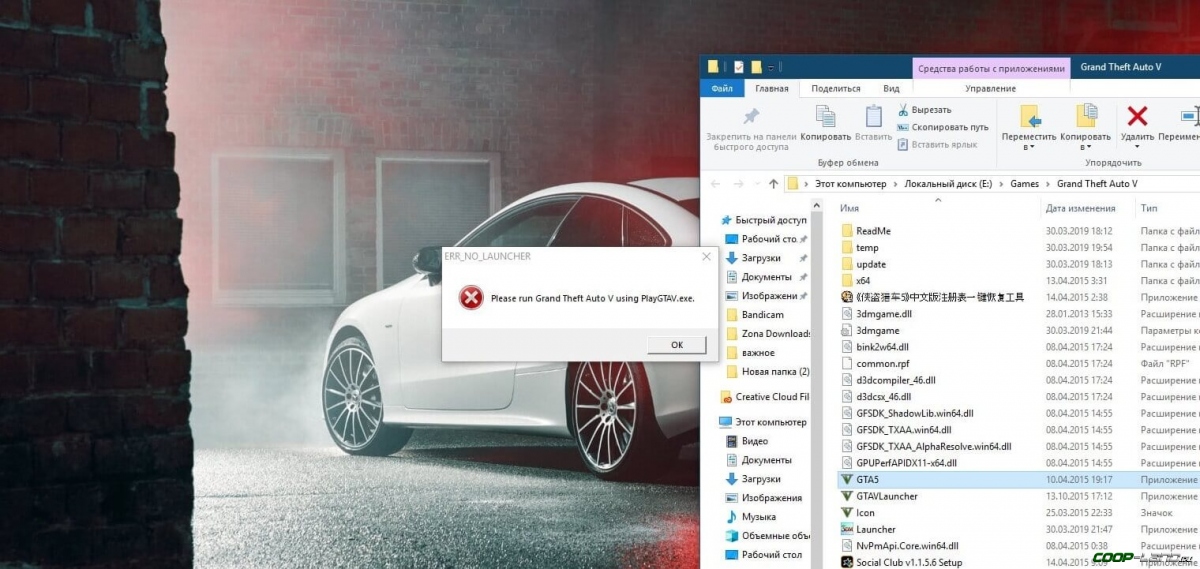
Проверка системного времени
Некоторые ПК грешат тем, что на них сбиваются настройки системного времени и часовой пояс. Странный баг, который непостижимым образом влияет на работоспособность серверов игры «ГТА».
Чтобы поменять дату и время, нужно:
- Нажать кнопку «Пуск».
- Выбрать в списке пункт с шестеренкой «Параметры».
- Далее кликните на «Время и Язык».
- А там – раздел «Дата и время».
- Настройте данные вручную, сверившись по сети со временем вашего часового пояса.
- Можно также разрешить Виндовсу делать это автоматически, поставив галочку в соответствующем пункте.
Проверьте соответствие даты, времени и часового пояса фактическим. И попробуйте вновь зайти на сервер.
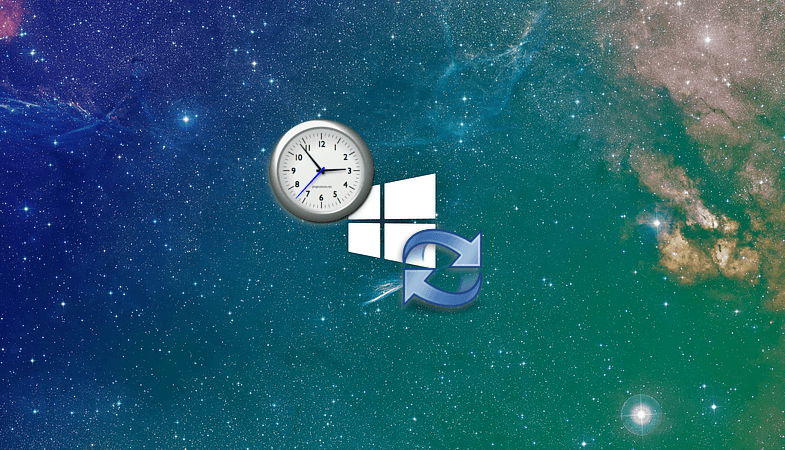
Проблемы со входом в Social Club GTA 5 через Epic Games
1. Невозможность войти в аккаунт Social Club
Одной из основных причин, почему пользователи не могут зайти в Social Club через Epic Games, является невозможность войти в свой аккаунт. Это может возникнуть из-за неправильно введенного логина или пароля, блокировки аккаунта или других технических проблем. Решить эту проблему можно путем сброса пароля, удаления временных файлов или обращения в поддержку.
2. Проблемы с подключением к интернету
Для входа в Social Club через Epic Games необходима стабильная интернет-связь. Если у вас возникают сложности с подключением к интернету, то вы не сможете зайти в Social Club. Убедитесь, что ваше интернет-соединение работает нормально, проверьте наличие обновлений или перезагрузите модем и роутер.
3. Конфликт с антивирусом или экраном защиты
Иногда причина заключается в конфликте между игрой и антивирусом или экраном защиты. Это может приводить к блокировке выполнения приложения, что препятствует успешному входу в Social Club. Решением данной проблемы может стать отключение антивирусного ПО или экрана защиты, либо добавление исключения для игры в списки исключений.
4. Проблемы с Epic Games Launcher
В некоторых случаях, проблемы со входом в Social Club могут быть связаны с Epic Games Launcher. Убедитесь, что у вас последняя версия лаунчера, попробуйте произвести переустановку или выполнить проверку целостности игровых файлов. Также можно попытаться выполнить очистку кэша или временных файлов.
При возникновении проблем со входом в Social Club GTA 5 через Epic Games необходимо в первую очередь провести диагностику причин и попробовать различные методы решения проблемы. В случае если ничего не сработает, стоит обратиться в техническую поддержку или на специализированные форумы, где опытные пользователи могут помочь с решением данной проблемы.
Если не нашли решения
Если вы не нашли решение проблемы с запуском ГТА 5 или если код уже использован — ОБРАТИТЕСЬ В СЛУЖБУ ПОДДЕРЖКИ ROCKSTAR! — Ссылка.
Только для владельцев лицензионной копии, для пиратов, еще еще раз, — ищите решение там где скачали игру.
Обновите драйверы
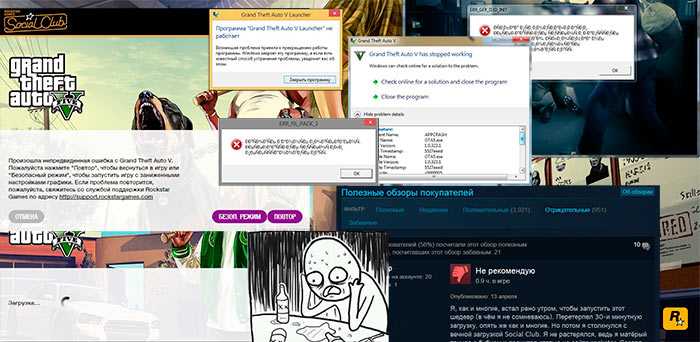
Перво-наперво обновите драйверы для ГТА 5. Nvidia и AMD перед релизом игры выпустили новые драйверы специально для GTA 5, чтобы скачать нажмите на ссылки ниже:
- Nvidia GeForce Game Ready 350.12 для GTA 5
- AMD Catalyst 15.4 Beta для GTA 5
Бесконечная загрузка или зависает Launcher
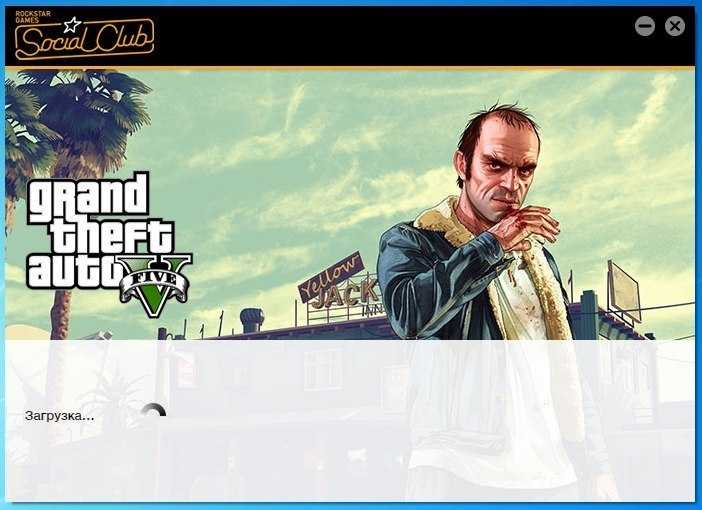
В основном проблема появляется у пользователей Windows 8.
- На системном диске «С:\» создаём папку «My Documents» (путь к ней будет следующим — C:\My Documents)
- Открываем свойства папки «Мои документы» (один из вариантов адреса — C:\(имя пользователя)\Администратор\Мои документы), выбираем в свойствах вкладку «Расположение»
- Заменяем расположение папки «Мои документы» на новый адрес — C:\My Documents
Некоторые писали, что загрузка закончилась через 1,5 часа. Если советы не помогли — ждите патча, либо ставьте Windows 7.
Проблема с кириллицей
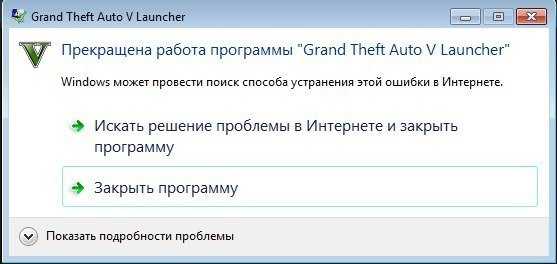
Ошибка – «The Rockstar update service is unavailable (code 1)». Либо ГТА 5 не запускается и не загружается.
Лаунчер не запускает у пользователей с учетными записями Windows содержащими кириллицу, а также другие недопустимые символы (-,+,@,” и тд).
- Открываем «Пуск» — «Выполнить»
- Вводим в поле — lusrmgr.msc
- Заходим в «Пользователи»
- Нажимаем на профиле правой кнопкой мыши и выбираем «Переименовать», после нажимаем «Свойства» и также меняем имя.
Если переименовывание учетной записи не помогло, проверьте не содержит ли путь к игре кириллические символы.
Подробней о переименовывании для разных версий ОС Windows:
- Windows 8: http://windows.microsoft.com/ru-ru/windows/create-user-account#create-user-account=windows-8
- Windows 7: http://windows.microsoft.com/ru-ru/windows/create-user-account#create-user-account=windows-7
- Windows Vista: http://windows.microsoft.com/ru-ru/windows/create-user-account#create-user-account=windows-vista
Ошибка «Прекращена работа GTA5.exe» (GTA5.exe has stopped working)
Ошибка появляется из-за сбоев в работе DLL файлов игры.
- Открываем папку Steamapps и ищем файл error.log. Откройте его блокнотом.
- В файле логов будет указан проблемный DLL-файл, например, «The application caused access violation module in ZZZZZ.dll«
- Запоминаем название DLL файла, указанного в логе ошибок.
Далее:
- Нужно скачать программу Dll-Files Fixer.
- После скачивания открываем прогу и переходим на вкладку «Install Dll Files«
- Вводим название DLL-файла из лога error.log и нажмите install
- Программа сама установит наш DLL файл в нужное место. Пробуем запустить игру (и лучше с перезагрузкой компьютера).
Это решение поможет и при проблеме с «Ошибка: отсутствует Msvcp120.dll или другой DLL файл«.
Еще одно решение ошибки «Прекращена работа GTA5.exe»
Этот вариант не для всех!
- Нажмите «Пуск» — «Выполнить» и введите команду msconfig
- Перейдите на вкладку Загрузка и нажмите «Дополнительные параметры…«
- Поставьте галочку напротив пункта «Число процессоров» и выберите 12
- Сохраните и перезагрузите компьютер
Проблемы с Rockstar Social Club
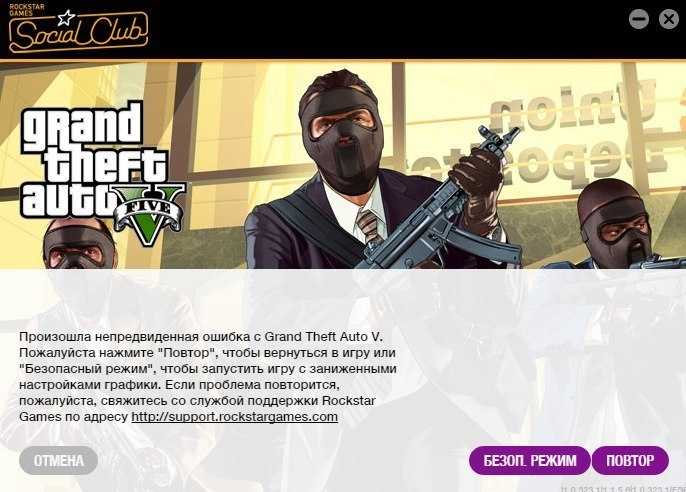
Может быть одна из ошибок:
- Social Club failed to initialize. Ошибка Инициализации Social Club.
- Social Club failed to load due to an incomplete installation. Please exit the game and re-install the latest version of the Social Club. Social Club не смог загрузиться из-за не полной установки. Выйдите из игры и переустановите последнюю версию Social Club.
- A newer version of Social Club is required. The updater may have failed. Please exit the game and install the latest version of the Social Club. Требуется новая версия Social Club. Обновление могло не произойти. Выйдите из игры и установите последнюю версию Social Club
Необходимо переустановить Social Club. При этом игра должна быть выгружена, зайдите в диспетчере задач и закройте GTA5.exe, PlayGTAV.exe и GTAVLauncher.exe. Устанавливать нужно в папку по умолчанию (Program Files\Rockstar Games\Social Club).
Скачать Ссылка на последнюю версию Rockstar Social Club
Потеря связи с сервером загрузки (Connection to Download server lost)
Данная проблема решается следующим образом:
- Перейдите в директорию со скаченной игрой GTA 5
- Ищите файл x64(*).rpf.par (вместо * может стоять любая латинского буква)
- Сделайте резервную копию файла и удалите найденный файл
- Перезапустите лаунчер ГТА 5 и начните процесс загрузки
Необходимо установить Виндовс Медиа Плеер:





























